a. Abra a lista de programas:
No Windows Vista e Windows 7, clique em Iniciar, digite programas e recursos na caixa Iniciar pesquisa e pressione Enter.
No Windows XP, clique em Iniciar, clique em executar, digite o comando a seguir e clique em OK: control appwiz.cpl
b. Localize o do Windows Live Essentials e clique em Remover.
c. Na nova janela que se abre, selecione Desinstalar e clique em continuar
d. Selecione Windows Live Messenger na lista e clique em continuar
e. Siga na tela as instruções para concluir a desinstalação do Windows Live Messenger.
2. Remova as pastas e os arquivos temporários do computador:
a. Abra a janela Gerenciador de limpeza de disco:
No Windows XP, clique em Iniciar, clique em executar, digite cleanmgr e, em seguida, clique em OK
No Windows Vista ou Windows 7, clique em Iniciar, digite cleanmgr na caixa Iniciar pesquisa e pressione Enter.
Se você for solicitado, clique em C:, selecione a unidade que deseja limpar lista e, em seguida, clique em OK
Nota: Se o seu disco rígido contiver partições, o utilitário de limpeza do disco solicitará que selecionar uma unidade
O utilitário de limpeza do disco exibe quanto espaço em disco pode ser liberado
Este processo pode demorar vários minutos
b. Na guia de limpeza de disco, certifique-se de que apenas as seguintes opções estão selecionadas:
•Downloaded Program Files
•Arquivos de Internet temporários
•Arquivos temporários
•Arquivos offline temporários
•Arquivos off-line
c. Clique em OK duas vezes
3. Exclua arquivos de cache relacionados ao Windows Live Messenger:
A. Altere as Configurações do Windows Explorer:
a. Vá para iniciar, executar, digite Explorer e clique em OK.
b. No menu Ferramentas, clique em Opções de pasta no Windows XP ou Organizar e opções de pasta e pesquisa no Windows Vista ou Windows 7
c. Na guia Exibir, na lista de configurações avançadas, selecione “Mostrar ficheiros e pastas ocultos” em “pastas e arquivos ocultos”.
d. Desmarque a caixa “Ocultar as extensões dos tipos de arquivo conhecidos”
e. Clique em OK para fechar a janela de opções de pasta
B. Excluir a pasta Windows Live Contatos (Windows Live Contacts):
a. De acordo com a versão do seu sistema operacional, vá até o seguinte local:
No Windows XP: vá em iniciar, clique em meu computador
Navegue até o local, C:\Documents and Settings\
No Windows Vista e Windows 7: vá em iniciar, clique em computador
Navegue até o local, C:\Users\
Nota: Windows logon name é o nome com o que você usa para entrar no sistema operacional Windows.
b. Localize e exclua a pasta Windows Live Contatos (Windows Live Contacts )
4. Exclua as chaves do Registro associadas ao Windows Live Messenger.
As etapas a seguir contêm informações sobre a exclusão do registro. Antes de você seguir estes passos, certifique-se de fazer um backup deste registro. Para obter instruções sobre como fazer um backup e restaurar vá para http://support.microsoft.com/kb/256986 e siga as instruções.
Depois que você tiver o backup, siga estas etapas para modificar as chaves de registro:
Abrir o Prompt de Comando:
No Windows XP, clique em Iniciar, clique em executar, digite CMD e pressione Enter para abrir a janela de comando.
No Windows Vista ou Windows 7, clique em Iniciar, digite CMD na caixa Iniciar pesquisa e pressione Enter.
Digite os comandos exatamente como aparecem abaixo, incluindo as aspas. Pressione Enter após cada comando para executar o comando de digitação.
Nota: Você pode copiar e colar os comandos. Incluir as aspas (","). Somente vá para o próximo comando se você não conseguir localizar algumas dessas pastas.
REG DELETE "HKLM\Software\Microsoft\Windows Live\Messenger' /f
REG DELETE HKCU\Software\Microsoft\MSNMessenger /f
REG DELETE "HKCU\Software\Microsoft\Windows Live\Communications Clients\Shared" /f
REG DELETE HKCU\Software\Microsoft\IdentityCRL /f
5. Reinicie seu computador
6. Execute o Windows Update
a. visite http://windowsupdate.microsoft.com
b. verificar se o computador requer atualizações e, em seguida, instalar as mesmas
c. Se necessário reiniciar o computador depois de aplicar as atualizações
7. Reinstale o Windows Live Messenger
a. visite http://download.live.com
b. baixar e instalar o Windows Live Messenger
Data da Última Atualização: quinta-feira, 28 de outubro de 2010 15:19

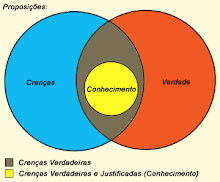
Nenhum comentário:
Postar um comentário